스마트폰을 사용하면서 캡쳐가 필요할때가 있는데요. 필요한 자료들이나 사진의 경우에 캡쳐를 해서 보관을 할 수가 있습니다. 오늘은 안드로이드의 갤럭시 스마트폰을 사용하는 분들의 캡쳐 방법을 알아보겠습니다.
기본적으로 보이는 화면만 캡쳐를 하시는 분들이 많은데요. 스크롤되는 영역이 있다면 스크롤되는 곳까지 포함한 전체화면 캡쳐 방법도 있습니다. 안드로이드 폰의 기본 기능으로도 스크롤 캡쳐가 가능하고요. 어플을 사용해 보면 스크롤이 될때까지 기다릴 필요없이 인터넷 상의 웹사이트의 전체화면을 캡쳐가 가능해서 편리합니다.
안드로이드 갤럭시 화면 캡쳐 방법
안드로이드 스마트폰에서 일반 캡쳐나 전체화면을 캡쳐를 하고 싶다면 먼저 설정에 들어가서 캡쳐설정을 해주셔야 되는데요. 유용한 기능으로 들어가줍니다.
그러면 스마트 캡쳐와 손으로 밀어서 캡쳐 항목이 보일텐데요. 두개를 모드 활성화 시켜주시면 되고요.
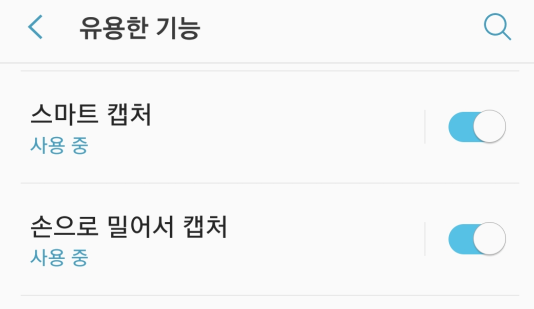
▼ 갤럭시 s7 이하의 스마트폰에서 캡쳐를 할때는 전원 버튼과 홈버튼을 동시에 누르면 캡쳐가 되고요. 물리적 홈버튼이 없는 갤럭시 s8 부터는 전원키와 볼륨 아래 버튼을 동시에 누르면 캡쳐가 됩니다.
그리고 스마트 캡쳐를 활성화 시켰으면 캡쳐된 화면에서 추가적으로 스크롤캡쳐나 그리기, 자르기, 공유를 해볼 수가 있습니다.
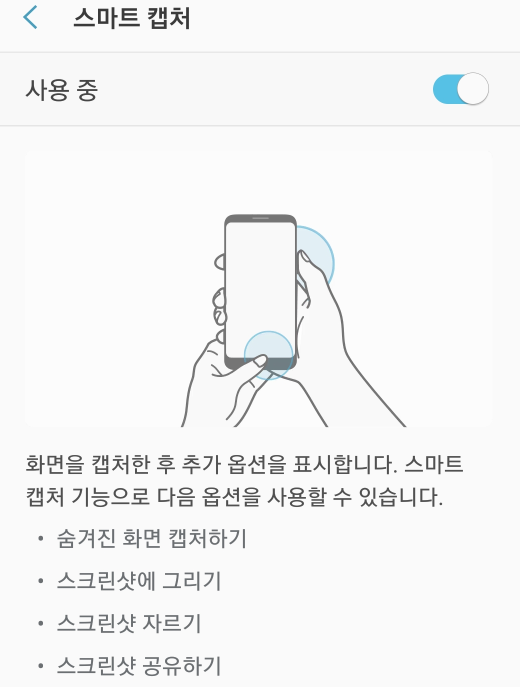
▼ 스크롤 캡쳐를 계속 누르고 있으면 스크롤이 가능한 영역 전체가 캡쳐가 됩니다.
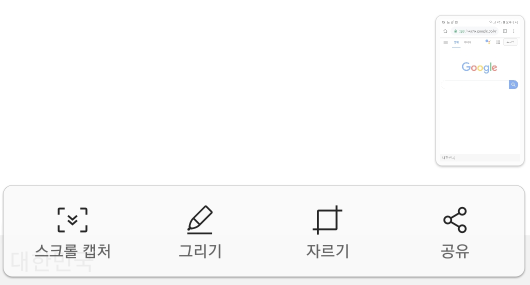
▼ 버튼을 눌려서 캡쳐를 하는 방법 외에도 화면위에 손날을 대고 반대쪽으로 밀어서 캡쳐를 해볼 수도 있습니다.
왼쪽에서 오른쪽이나 오른쪽에서 왼쪽으로 슬라이드를 하면 됩니다. 처음에는 잘 안될수가 있어도 몇번 해보시면 버튼으로 캡쳐하는 방법보다 더 편하게 캡쳐를 해볼 수가 있을것 같네요.
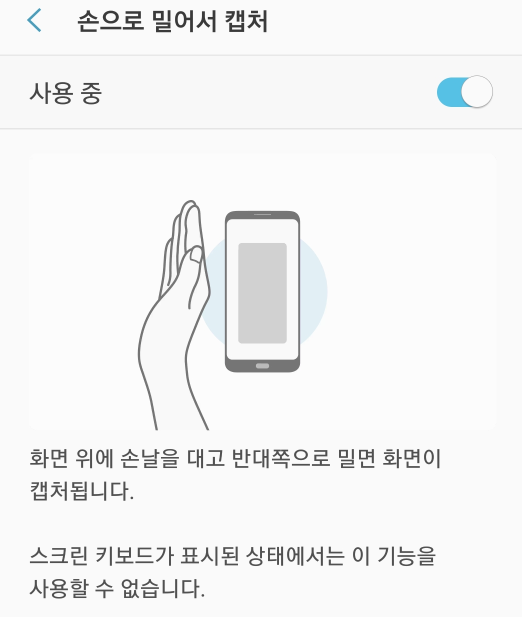
▼ 다음으로는 빅스비를 이용하는 방법입니다. 하이 빅스비라고 말하거나 빅스비 버튼을 클릭해주시고요. 캡쳐해줘 라고 하시면 화면 캡쳐가 완료됩니다.
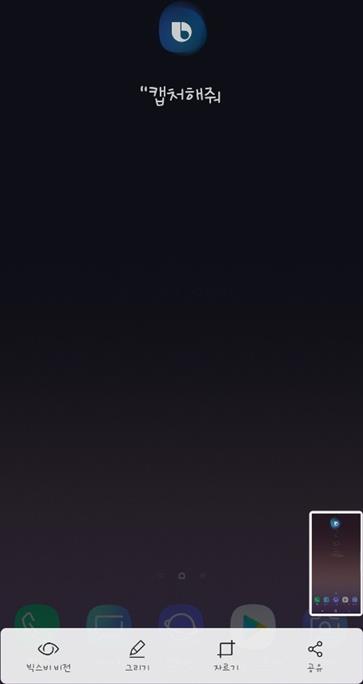
▼ 갤럭시 노트 스마트폰을 사용하시는 분들이라면 S 펜을 꺼내서 에어커멘더를 실행을 해주시면 되고요.
나오는 여러 메뉴중에서 캡쳐 후 쓰기를 선택하거나 스마트 셀럭트를 눌러서 펜을 통해서 원하는 부분을 지정해서 캡쳐가 가능합니다.
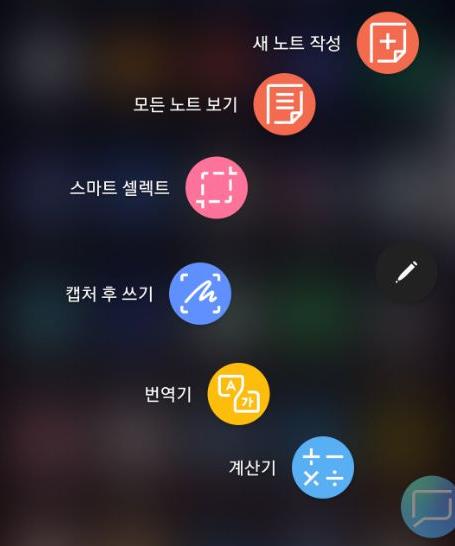
네이버 앱으로 전체화면 캡쳐하기
어플을 이용해서 웹페이지 전체를 캡쳐하는 방법도 있는데요. 네이버 앱을 이용해주시면 됩니다. 플레이스토어나 앱스토어에 들어가서 네이버 앱을 설치를 해주시고요.
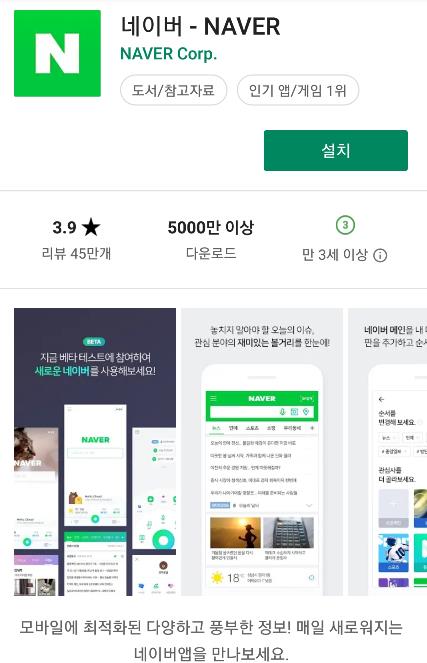
▼ 네이버 앱에서는 모바일 웹상에서 필요한 다양한 기능들을 제공해주고 있는데요. 밑의 툴바설정을 눌러서 들어가줍니다. 툴바설정에서 여러 기능들을 볼 수가 있는데요.그중에서 화면 캡쳐를 눌러주시고 끌어내려서 하단의 툴바에 배치시켜 줍니다.
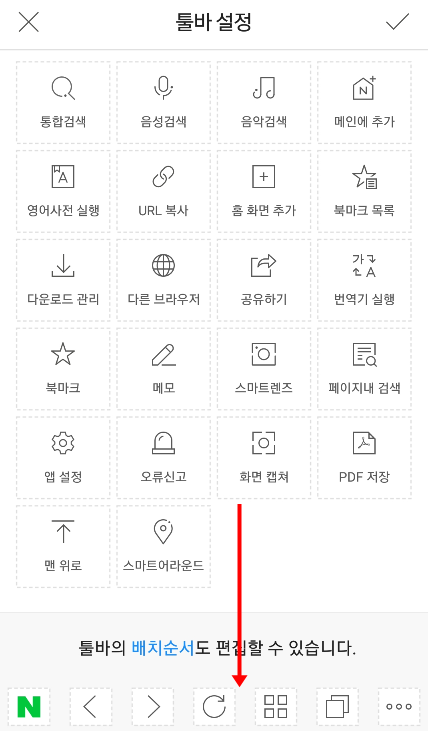
▼ 툴바에 카메라 아이콘의 화면 캡쳐가 생긴것을 확인할 수가 있고요. 사이트에 접속해서 해당 아이콘을 터치해서 캡쳐하시면 됩니다.
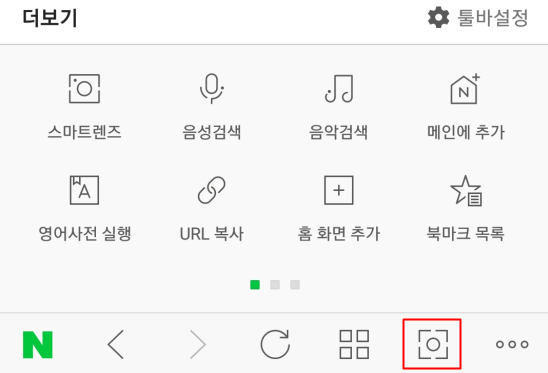
▼ 그리고 캡쳐가 필요한 웹상으로 이동을 해주신 이후에 현재 화면 캡쳐나 전체화면 캡쳐를 누르면 됩니다.
웹페이지가 로딩이 모두 되야지 캡쳐 기능을 사용할 수가 있습니다.
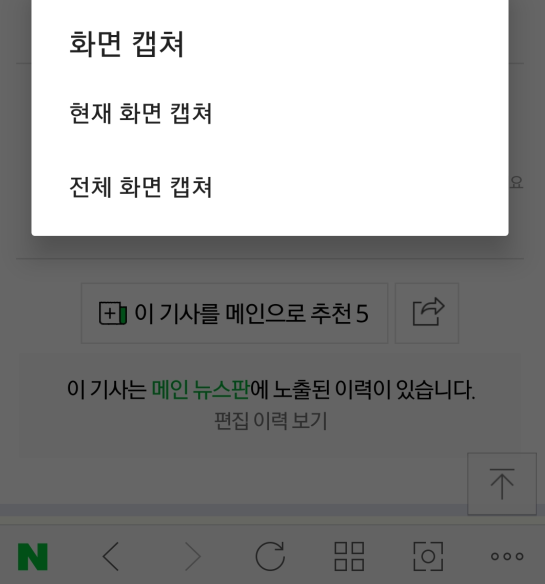
▼ 전체 캡쳐를 해보면 다음과 같이 스크롤이 되는 긴 화면 전체를 캡쳐가 된것을 확인할 수가 있습니다. 터치를 눌러서 확대를 하면 원본 그대로의 화면을 볼 수가 있습니다.
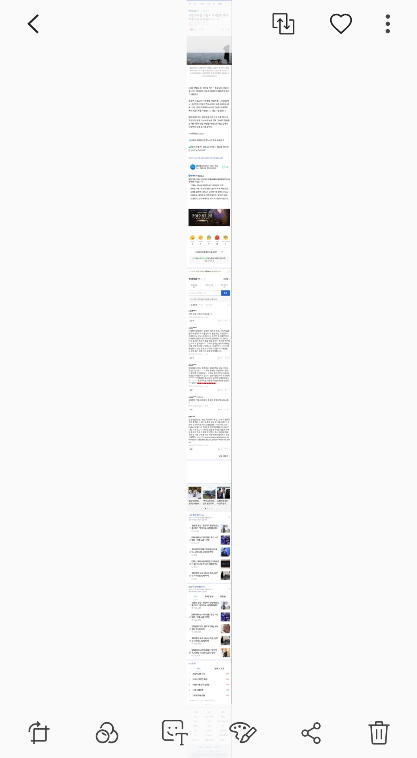
갤럭시 스마트폰으로 보이는 화면을 캡쳐 하거나 스크롤이 필요한 전체화면을 캡쳐할때 잘 활용해보시길 바랍니다.
크롬 전체 페이지 캡쳐 방법
스마트폰 PDF 캡쳐 하기